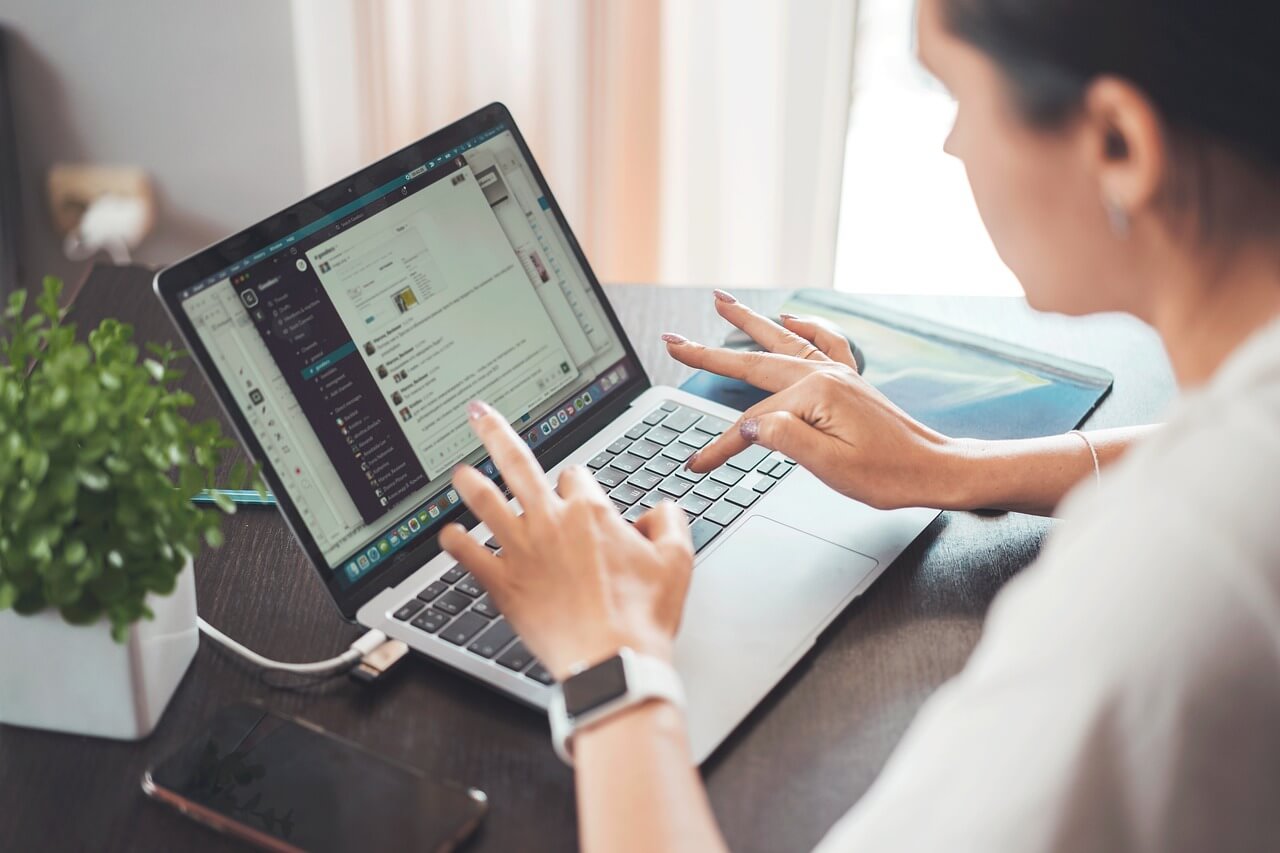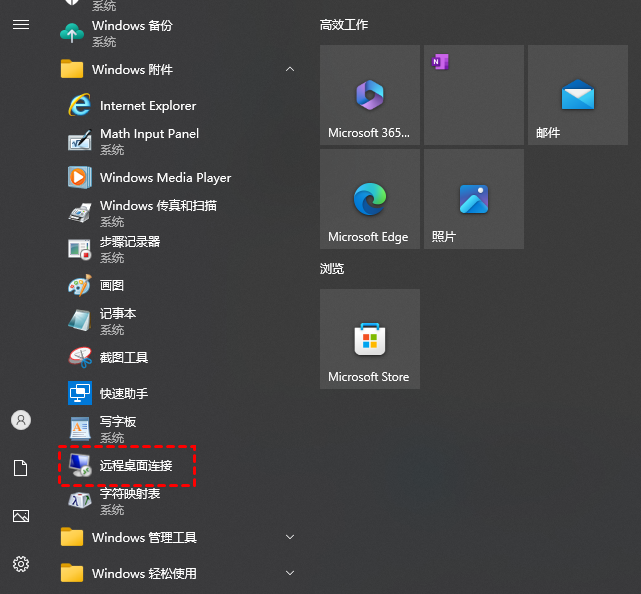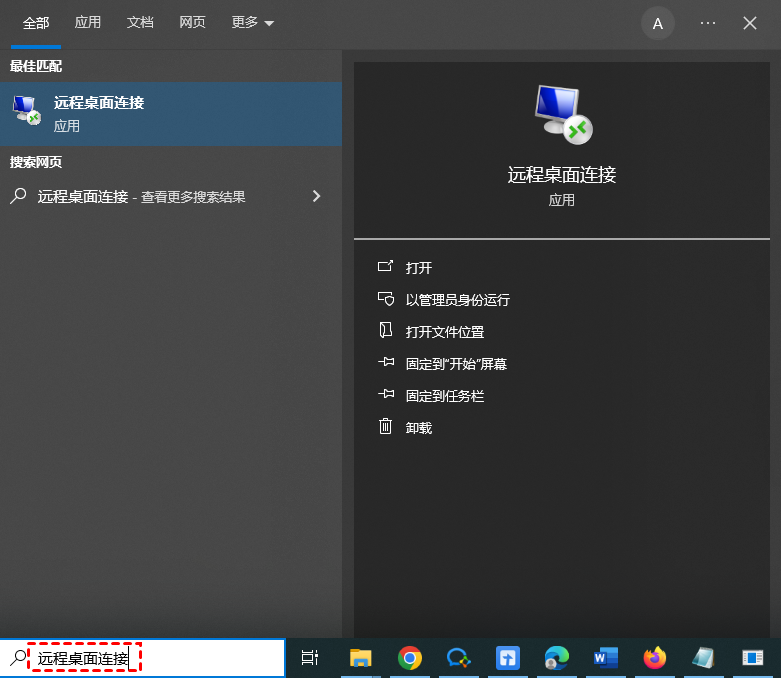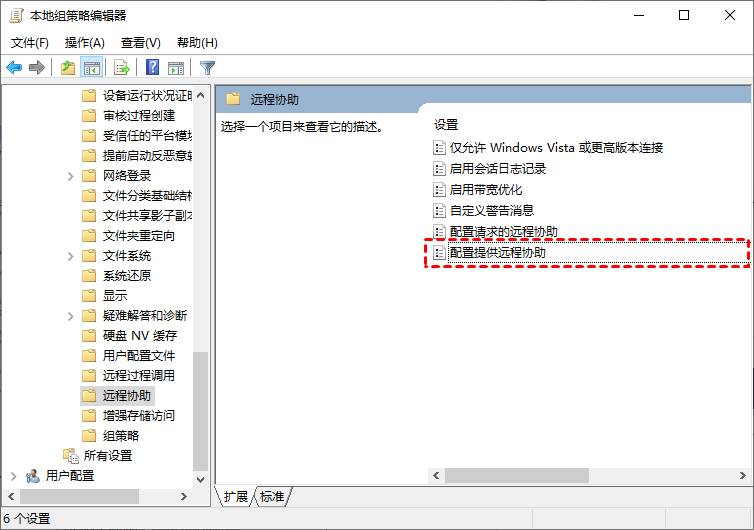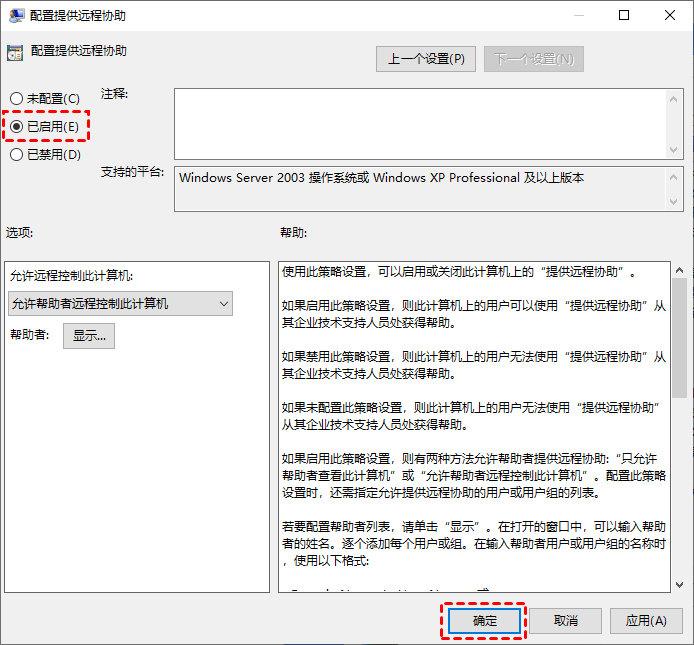Windows10开启远程桌面的方法有哪些?(分享详细步骤教程)
Windows10开启远程桌面的方法有哪些?本文将为大家提供多种解决方法,并为你讲解Win10远程协助选项是灰色如何解决。
Windows10如何开启远程桌面?
现在,很多用户会选用一些比较出名的第三方远程控制软件来操作另一台电脑。不过,自己去找软件、下载、安装,这对一部分用户来说可能有点麻烦。为了更方便这类用户,微软在Windows 10系统里已经装好了一个叫“远程桌面连接”的工具。那么,在Windows10开启远程桌面的方法有哪些呢?下面详细说明三种常用的打开方式。
方法一、在开始菜单的附件里找
如果你习惯从开始菜单找程序,可以按下面的步骤来开远程桌面:
步骤1.点击屏幕左下角的 Windows开始图标(田字图标)。在打开的开始菜单里,找到 “Windows附件” 这个分类。
步骤2. 把鼠标指针移到 “Windows附件” 上面等它展开。在展开的列表里,找到并点击 “远程桌面连接” 这个选项。
步骤3.点完之后,远程桌面连接的窗口就会打开了。后面连接其他电脑的操作,和其他方法打开这个窗口是一样的。
方法二、用运行命令快速打开
如果我想更快地打开远程桌面,Win10怎么开启远程桌面服务呢?可以用系统自带的“运行”对话框:
步骤1.同时按下键盘上的 Windows徽标键(田字键)和 R键。这时屏幕左下角会弹出“运行”对话框。在输入框里,准确地输入命令 mstsc,然后点击对话框右下角的 “确定” 按钮。
步骤2.系统会立刻打开远程桌面连接窗口。接下来,你只需要在窗口里输入你想连接的那台电脑的 IP地址,就可以开始连接了。
特别提示:在用这个功能连接别人电脑之前,必须先确保那台电脑(目标电脑)已经打开了远程桌面功能(这个可以在那台电脑的“系统设置”>“远程桌面”里设置好)。
方法三、用搜索框查找
Win10如何开启远程桌面?还有一个方法就是直接用Windows 10任务栏上的搜索框,这也是操作起来比较快的一种打开方式:
直接在任务栏的 搜索框 里输入 “远程桌面连接”。当搜索结果出现时,点击里面显示的 “远程桌面连接” 程序,就能直接打开它了。这种方式特别适合记得工具名字的用户。
这三种方法各有特点,你可以根据自己的操作习惯来选择。不管你用哪种方法打开这个工具,第一次连接某台电脑前,都需要在那台电脑上提前设置好允许远程访问(就是打开远程桌面功能),这样才能连得上。上面分享的就是在Windows10开启远程桌面的三种方法。那么,Win10远程协助灰色无法勾选怎么办呢? 我们接着往下看。
Win10远程协助灰色无法勾选?
有些用户反映,在使用电脑时遇到了Win10远程协助选项是灰色的,无法勾选,导致用不了远程协助功能。针对这个问题,今天我们就来聊聊怎么解决它,希望能给大家提供一些有用的解决思路和办法。
Win10远程协助选项变灰、不能勾选,通常是跟电脑上的权限设置有关。我们可以通过系统内置的组策略编辑器进行相关设置来解决。
步骤1.首先,同时按下键盘上的 Windows键(田字键)和 R 键,打开“运行”窗口。在输入框里键入 gpedit.msc,然后点击 “确定” 按钮,这样就会打开组策略编辑器。
步骤2.在打开的组策略编辑器窗口里,你需要像打开文件夹一样,依次展开(点击左边的箭头):
“计算机配置” > “管理模板” > “系统” > “远程协助”。
步骤3.在右边的窗格里,找到 “配置提供远程协助” 这一项设置,双击它。接着,在弹出的设置小窗口中,选中 “已启用” 这个选项,最后点击窗口下方的 “确定” 按钮保存设置即可。这样设置后,通常就能解决灰色无法勾选的问题了。
拓展阅读:Windows10远程协助替代方案!
如果你遇到Win10系统本身不支持远程桌面(比如家庭版),或者自带功能无法使用的情况,可以选用专门做远程控制的软件来替代,例如远程看看这款远程桌面软件。这类软件能解决系统不支持的问题,提供一种操作起来比较方便的远程访问方法。用这种工具,你不仅可以远程控制另一台电脑,操作过程通常也比较灵活。
步骤1.首先,到远程看看的下载中心,把软件下载下来并安装好。打开软件后,在软件界面里找到并点击“连接”按钮。然后,在要求输入的地方,填入你想控制的那台电脑的设备ID,填好后点击“连接”。
步骤2.点击连接后,软件通常会提示你选择连接方式。这时,选择“向伙伴发送请求”,然后点击“确定”。
步骤3. 现在需要你控制的那台电脑上有人操作。在那台电脑的远程看看软件上,应该会弹出一个请求提示,需要点击 “同意”。点击同意后,两台电脑之间的远程连接就建立起来了。
远程看看这个软件,除了基本的让你远程看到并操作对方桌面,还带有一些实用的附加功能。比如可以在两台电脑之间传文件,共享复制粘贴的内容,还能在远程时文字聊天。这些功能组合起来,能应对你在家办公、和别人一起在线处理事情或者帮别人解决电脑问题等多种情况下的需要。
结论
本文介绍了在Windows10开启远程桌面的方法。主要提供了三种开启远程桌面连接工具的途径。文章同时解答了远程协助选项变灰无法勾选的常见问题,指导用户通过组策略编辑器启用相关设置来解决。针对Windows 10家庭版等不支持自带远程桌面的情况,推荐使用第三方远程控制软件“远程看看”作为替代方案,并简述了其连接步骤和附加功能。用户可根据自身系统版本和需求选择合适的方法实现远程连接。